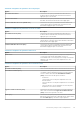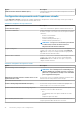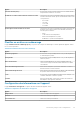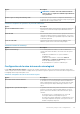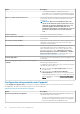Administrator Guide
Option Description
Ctrl-Alt-Droit Appuyez sur les touches Ctrl-Alt-Droit pour verrouiller le
système.
Win + L Appuyez sur les touches Win + L pour verrouiller le système.
Alt-Tab Appuyez sur les Alt-Tab pour verrouiller le système.
Configuration des paramètres d'affichage
La page Paramètres d’affichage vous permet de configurer les paramètres d’affichage de l’écran du client léger ThinOS, tels que la
résolution, la rotation et la profondeur de la couleur.
Tableau 29. Configuration des paramètres d'affichage de l'écran
Option Description
Écrans
Sélectionnez le nombre d’écrans que vous souhaitez configurer à
partir du menu déroulant Écrans.
Mode Écran Sélectionnez le mode Écran à partir du menu déroulant Mode
Écran. Vous pouvez sélectionner le Mode Miroir ou le Mode
Extension.
Prise en charge multi-écrans Cette option est activée si vous sélectionnez Activer le mode
multi-écrans dans la liste déroulante Écrans. Cliquez sur +
Ajouter un élément pour configurer le paramètre multi-écrans.
Écran principal Sélectionnez cette option pour accéder à l'écran principal. Dans le
menu déroulant Écran principal, sélectionnez l’ID de l’écran de
préférence. Pour le mode double écran, vous devez sélectionner
Écran 1 ou Écran 2.
Alignement Sélectionnez cette option pour aligner l'écran du moniteur. Dans la
liste déroulante Alignement, sélectionnez l'option de votre choix.
Disposition (ThinOS 8.5+) Sélectionnez cette option pour sélectionner la disposition Paysage
ou Portrait.
Barre des tâches (ThinOS 8.5+) Sélectionnez cette option pour sélectionner l'emplacement de la
barre des tâches sur l'écran. Dans le menu déroulant Barre des
tâches (8.5 +), sélectionnez Écran principal ou Tout l'écran.
Détection des écrans automatique (ThinOS 8.5+) Cochez cette case pour détecter le nombre total d’écrans
connectés au système.
REMARQUE : Si vous sélectionnez à la fois les options
Détection des écrans automatique (8.5+) et Activer le
double écran, les paramètres de configuration restent
les mêmes pour la configuration à écran unique et à
double écran.
Profondeur de la couleur du bureau Sélectionnez cette option pour définir la profondeur de la couleur
de votre bureau. Dans le menu déroulant Profondeur de couleur
du bureau, sélectionnez 16 bits ou 32 bits.
REMARQUE : Si vous apportez des modifications à ce
paramètre, le client léger redémarre. Avec ThinOS 8.5
_020 et versions supérieures, vous pouvez retarder le
redémarrage en activant l’option Rappel de redémarrage
dans Paramètres généraux.
34 Gestion des groupes et des configurations